钉钉电脑版如何设置条件审批?设置条件审批方法介绍
发布时间:2025-05-22 编辑:游乐网
想要了解钉钉电脑版如何设置条件审批吗?iefans小编为大家带来详细的设置条件审批方法,赶快来看看吧!
设置步骤
1、首先,进入钉钉的审批管理后台,找到报销审批选项,并点击进入审批人设置;

2、接下来,点击设置审批条件选项;
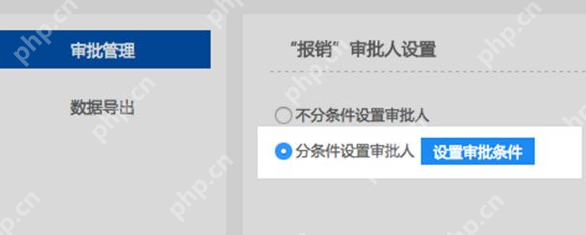
3、然后,在报销金额字段中分别输入100和1000两个数值;
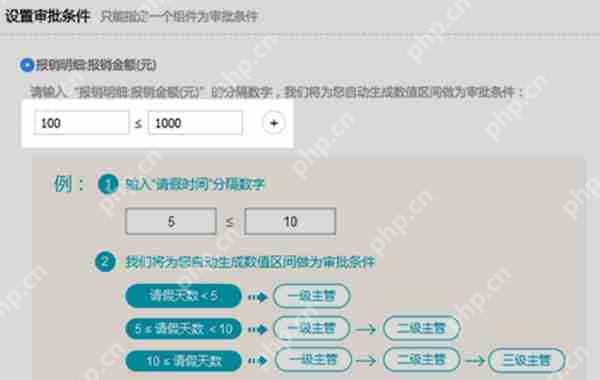
4、系统会自动生成多条审批流程,您可以为每条流程分别设置不同的审批人;
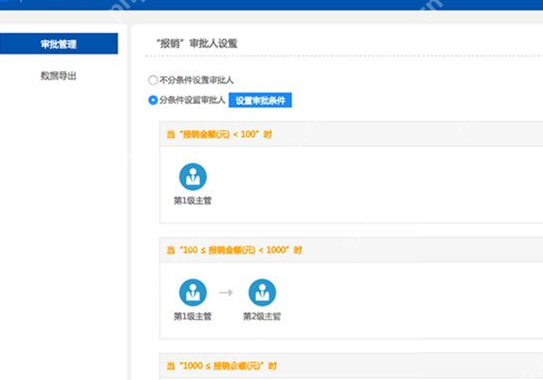
5、完成审批人设置(需要在部门编辑中设置部门主管和上级主管,以明确企业的组织架构);
6、当发起审批单时,输入不同的数值会自动对应显示不同的审批人。
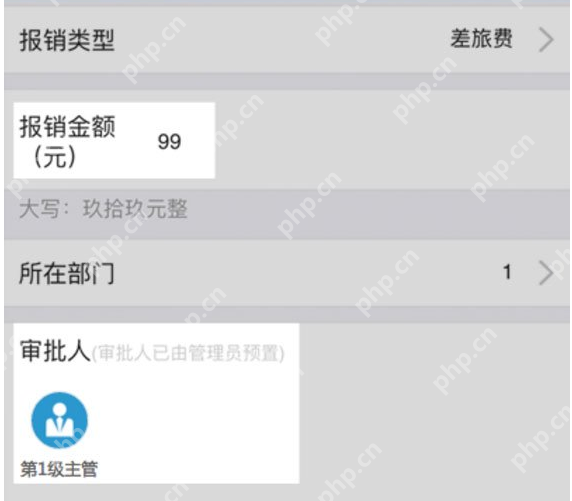
钉钉相关攻略推荐:
如何在钉钉中添加验证?添加验证的具体步骤说明
如何撤回钉钉请假申请?钉钉请假撤回的操作方法分享
钉钉如何设置小目标?设置小目标的详细操作指南
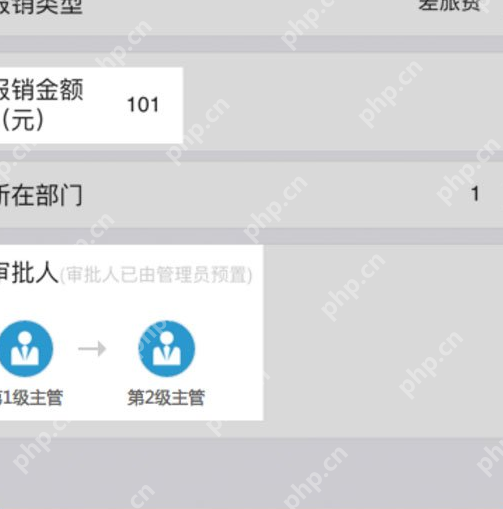
相关阅读
MORE
+- 钉钉怎么出示健康码 05-23 钉钉怎么办会员 05-23
- 钉钉怎么看已经退出的企业 查询历史加入企业的操作步骤 05-22 钉钉退出其他公司怎么登回去 账号异常登录问题解决方案 05-22
- 钉钉电脑版如何设置条件审批?设置条件审批方法介绍 05-22 钉钉考勤表导出Excel模板方法 05-21
- 钉钉上课怎么举手 05-21 钉钉学生连麦怎么申请 05-21
- 钉钉怎么看离职申请进度 实时追踪离职审批状态技巧 05-21 钉钉文档如何转发到微信 钉钉文档转发到微信步骤一览 05-21
- 钉钉怎么开启悬浮窗 05-20 钉钉怎么查询学习记录 05-20
- 钉钉文件打印方法介绍 05-20 钉钉文件夹位置介绍 05-20
- 钉钉怎么切换账号登录 05-20 钉钉步数如何启动 05-19
- 钉钉协作在哪里 05-19 钉钉一起标注功能怎么用 05-18





























 湘公网安备
43070202000716号
湘公网安备
43070202000716号